Memotong File Musik Dengan Hasil Yang Terdengar Lebih Halus Dengan Cool Edit Pro

Niguru.com | Senin, 16 Des 2019 | Pada posting sehari sebelumnya Niguru.com sudah menjelaskan mengenai pemanfaatan aplikasi Cool Edit Pro untuk meningkatkan kekuatan suara (amplitudo) dari sinyal musik (wave form), maka pada posting kali ini Niguru.com akan melanjutkan dengan penjelasan cara untuk memotong file musik dengan hasil yang dapat terdengar lebih halus.
Sinyal musik yang dipotong begitu saja ditengah-tengah alunan musik, maka saat diputar akan terdengar seperti suara musik yang muncul secara mendadak, mirip seperti siaran radio yang baru saja ditangkap oleh perangkat penerima radio.
Berikut ini contoh dan cara untuk memotong file musik dengan bantuan aplikasi CEP (Cool Edit Pro):
Buka aplikasi CEP > upload file musik:
Note:
Langkah-langkah untuk membuka dan upload file musik kedalam area kerja CEP bisa dibaca pada posting CEP sebelum ini. (baca: Meningkatkan Volume Suara Dengan Aplikasi Cool Edit Pro)
Drag pada bagian awal area wave form untuk selecting (memilih) area yang akan dibuang:
Tekan tombol [Del] pada keyboard untuk menghapus area yang sudah dipilih.
Berikut ini hasilnya:
Lakukan selecting pada bagian akhir dari wave form juga bila diinginkan penghapusan pada bagian akhir dan hanya menyisakan bagian tengah dari wave form:
Tekan [Del] untuk menghapus area yang sudah dipilih, dan berikut ini hasilnya:
Lakukan selecting pada sedikit saja bagian awal wave form:
Klik tab Effect > Amplitude > double click Amplify:
Pilih dan klik Fade In > klik OK:
Hasilnya:
Lakukan selecting pada sedikit saja bagian akhir wave form:
Klik tab Effect > Amplitude > double click Amplify:

Pilih dan klik Fade Out > klik OK:
Hasilnya:
Klik tombol (icon) Save, untuk menyimpan hasilnya:
Selesai sudah langkah-langkah pemotongan wave form (sinyal suara yang tersimpan pada file). Dengan penambahan FADE IN dan FADE OUT pada wave form, maka suara tidak akan terdengar muncul dan hilang secara mendadak.
Potongan musik seperti ini cocok untuk digunakan sebagai ring tone dari smarphone /HP (handphone), karena saat ada panggilan masuk tidak perlu seluruh musik diperdengarkan.
Untuk pembaca yang ingin mendengarkan suara musik hasil pemotongan, silakan download di URL: http://locinealy.com/4az6
Demikianlah penjelasan mengenai cara memotong wave form dengan hasil yang dapat terdengar lebih halus, dengan bantuan aplikasi Cool Edit Pro.
Selamat mencoba .. Have a nice day :-)
www.Niguru.com (Nino Guevara Ruwano)


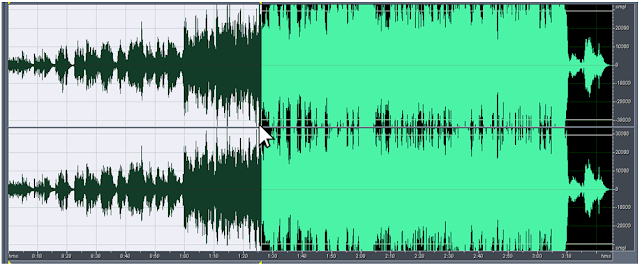

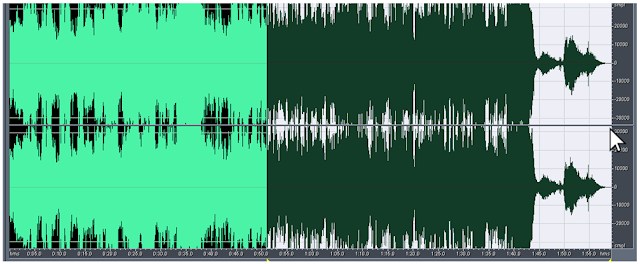


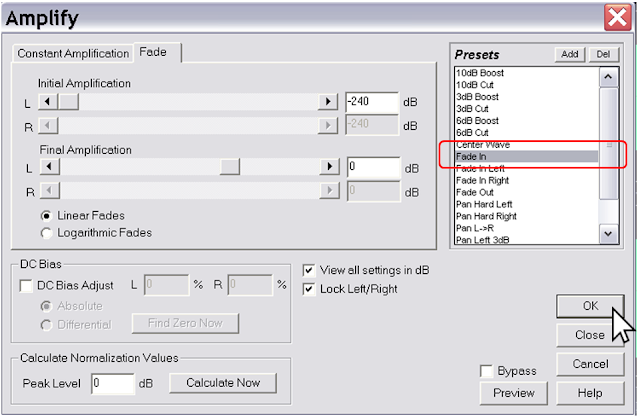


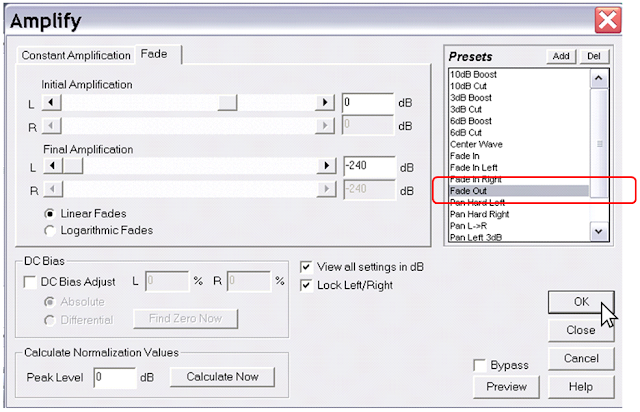


Posting Komentar untuk "Memotong File Musik Dengan Hasil Yang Terdengar Lebih Halus Dengan Cool Edit Pro"